Cara Membuat Token di Google Form – Seperti diketahui, kegiatan belajar mengajar antara guru dan murid dilakukan secara daring atau dalam jaringan. Maka dari itu, fitur Google seperti Google Classroom hingga Google Formulir semakin banyak digunakan oleh para pengajar.
Google Form mungkin menjadi salah satu fitur Google paling banyak digunakan oleh para murid atau pelajar. Hal tersebut bukan tanpa alasan, pasalnya selain dapat digunakan untuk membuat ABSEN ONLINE, Google Form juga dapat digunakan pada saat kegiatan ulangan online.
Berbicara mengenai ulangan online, salah satu keunggulan dari Google Formulir yaitu memiliki fitur token yang dapat berfungsi sebagai password siswa pada saat login. Selain itu, token tersebut juga dapat berguna untuk menjaga keamanan akun sehingga menjadi keuntungan tersendiri.
Nah, pada kesempatan kali ini kami akan menjelaskan secara lengkap mengenai bagaimana cara membuat token di Google Form dengan mudah dan cepat. Tanpa berlama-lama lagi, langsung saja simak baik-baik tutorialnya di bawah ini.
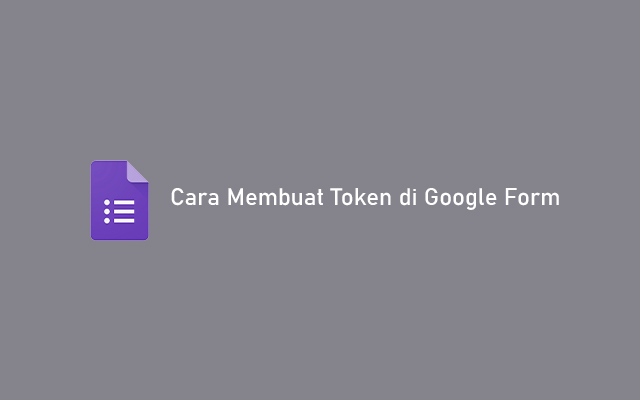
Kegunaan Token di Google Form
Seperti dijelaskan di atas, pembuatan token atau password di Google Formulir ini bertujuan untuk menjaga akun terkait informasi data penting bersifat rahasia. Selain itu, token tersebut juga memiliki beberapa fungsi lainnya, di antaranya yaitu seperti berikut ini.
- Ulangan online di Google Form menjadi lebih terorganisir.
- Menerapkan sikap kedisiplinan murid pada saat mengerjakan soal.
- Mengetahui jika ada siswa yang salah memasukkan token atau password Google Formulir.
Cara Membuat Token di Google Form
Sebenarnya langkah-langkah membuat token ini tidak jauh berbeda ketika kalian hendak MENGATUR WAKTU di Google Formir. Daripada penasaran, langsung saja simak tata cara membuat token di Google Form di bawah ini.
1. Buka Google Form
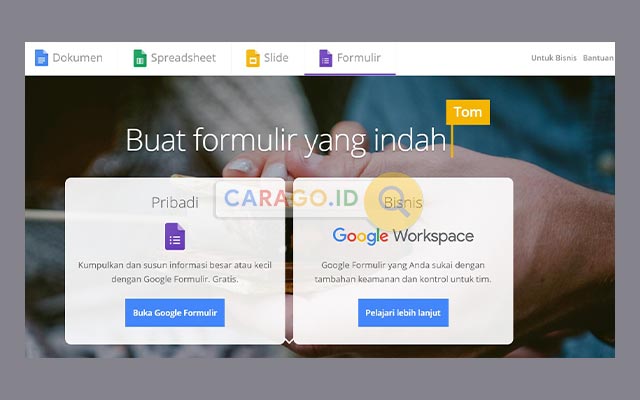
Langkah pertama yaitu buka Goole Form melalui laptop, PC ataupun komputer.
2. Buat Formulir Baru
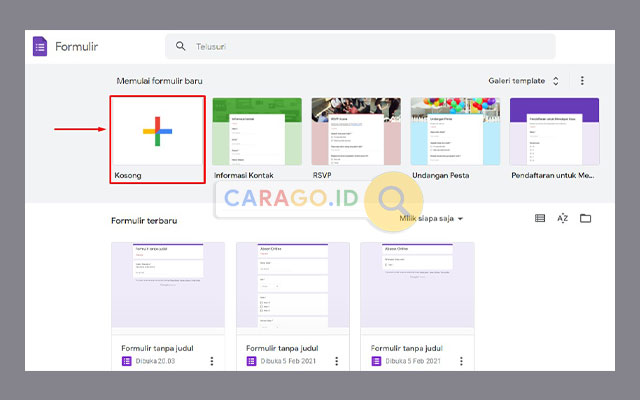
Jika sudah berhasil masuk, pilihlah Google Formulir Pribadi dan buat formulir baru.
3. Buat Judul Ujian Online
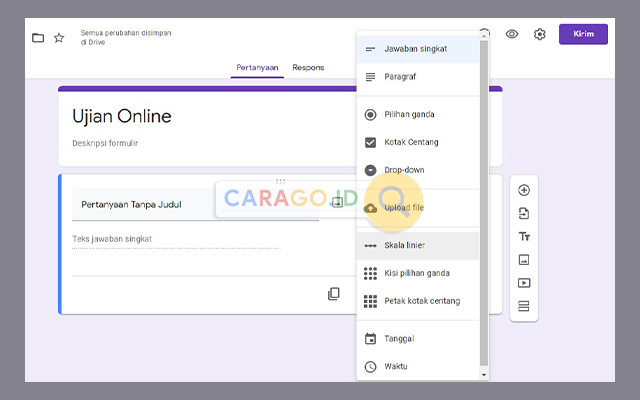
Kemudian buatlah judul sesuai keinginan dan kebutuhan, sebagai contoh Ujian Online. Pada fitur pertanyaan, pilihlah Jawaban Singkat.
4. Aktifkan Deskripsi dan Validasi
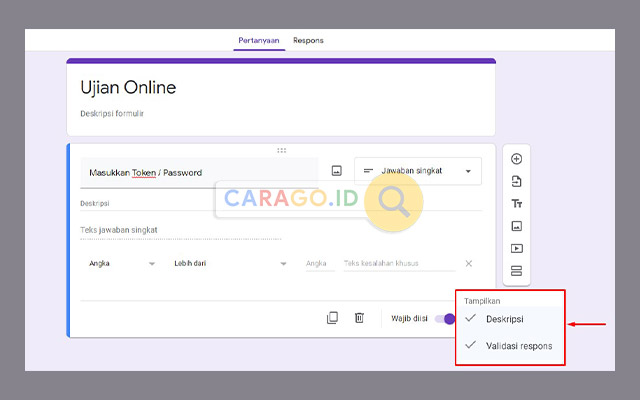
Selanjutnya pada menu tampilkan, aktifkan ditur Deskripsi serta Validasi. Jangan lupa untuk mengaktifkan fitur Wajib Diisi bagi para siswa.
5. Buat Token
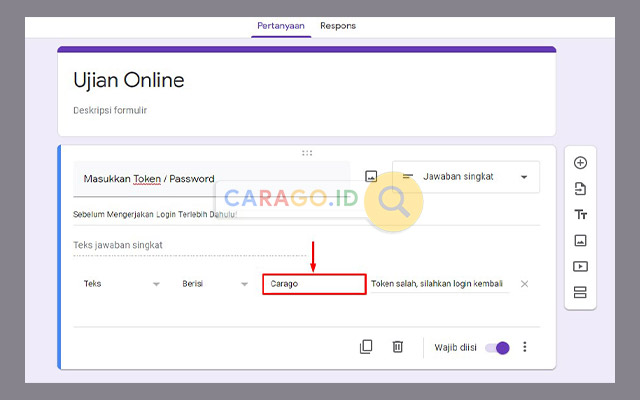
Tahap selanjutnya yaitu pembuatan token Google Form. Kalian bisa memilih deskripsi token menggunakan angka atau teks maupun kombinasi keduanya.
6. Buat Pertanyaan
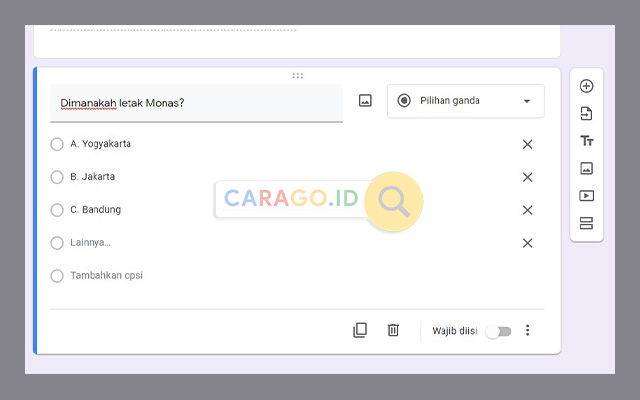
Lalu buatlah pertanyaan terkait soal ujian online untuk para siswa.
7. Pratinjau Formulir
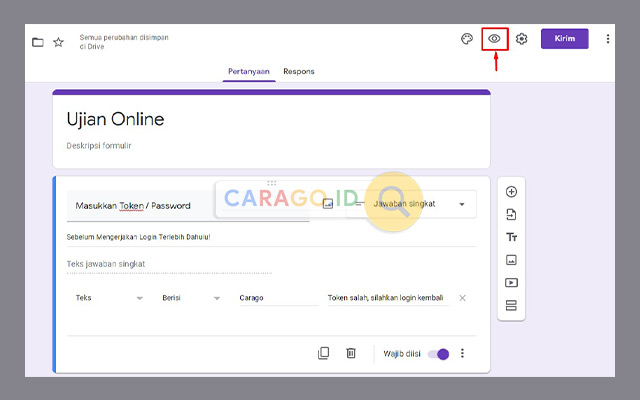
Jika sudah berhasil membuat token dan soal pertanyaan, untuk melihat hasilnya, klik ikon mata pada bagian kanan atas.
8. Kirim Formulir
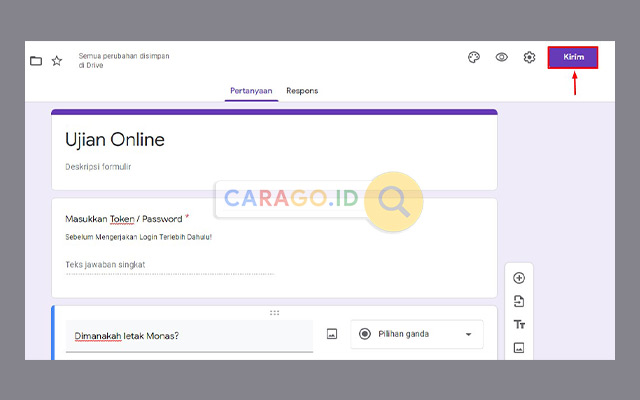
Setelah dirasa tugas di Google Form tersebut sudah benar, maka kalian sudah bisa mengirimnya kepada para murid. Untuk mengirimkannya klik tombol Kirim pada bagian kanan atas layar.
9. Contoh Tampilan Pembuatan Token Berhasil
Tips Membuat Token di Google Form
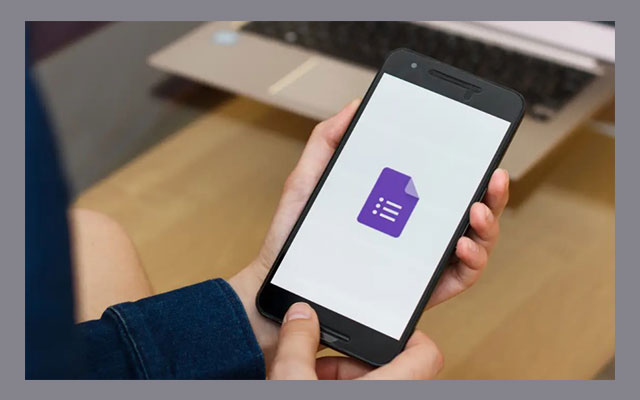
Di atas sudah kami jelaskan secara lengkap mengenai fungsi token beserta tata cara membuatnya. Agar proses pembuatan token tersebut berjalan lancar, sebaiknya ikuti beberapa tips berikut ini.
- Buatlah token atau kata sandi yang mudah.
- Berilah timer atau batas waktu pengerjaan soal dengan token.
- Apabila Goole Formulir tersebut bersifat sangat rahasia, sebaiknya buatlah pengaman verifikasi pada akun email.
FAQ
Tidak, karena token Google Form dapat dimasukkan berulang kali.
Setelah melebihi batas waktu, maka token sudah tidak bisa dipakai lagi.
Demikian penjelasan seputar cara membuat token di Google Form lengkap beserta manfaat penggunaannya versi Carago.id. Semoga tutorial di atas bermanfaat serta dapat dijadikan gambaran ketika hendak membuat token atau password untuk ujian online di Goole Form.